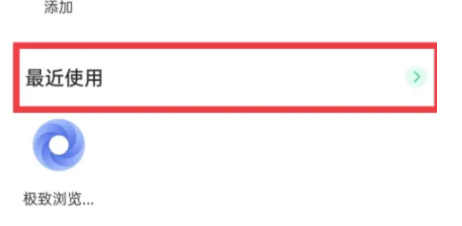你已经用上iPhone 6s/6s Plus了吗?我们知道iPhone6s的拍照功能有提升了,但是你注意到iPhone6s中加入了一项名为Live Photo的功能,你知道这项Live Photo功能作用吗?Live Photo功能主要作用是:用户正常拍照完成后,利用 3D Touch 功能能够显示拍照前 1.5 秒和拍照后 1.5 秒的场景,包括声音。可惜Live Photo 只能以照片的形式保存,不能直接生成GIF。
所以,我们来说说如何将 iPhone 6s/6s Plus 所拍摄的 Live Photo 照片转换成 GIF 格式的照片,并上传到自己的社交网络上,比如微博。

在开始操作之前,我们需要做好以下准备工作:
- 拍摄一张自己喜欢的 Live Photo 照片:在相机中开启 Live Photo 功能即可拍摄,点击相机界面中上方的圆形按钮即可。
- 下载并安装 iTools 工具
- 视频 GIF 转换器:用户可以根据自己的使用习惯下载,能转换就行。
iPhone6s如何将Live Photo照片转换成GIF动图1.利用数据线将 iPhone 6s/6s Plus 跟电脑连接起来,然后在 iPhoneInternal StorageDCIM101APPLE(不一定是101,选择序数比较大的那个文件夹即可)的路径下找到自己拍摄的 Live Photo 照片,然后将 MOV 视频那一部分复制到桌面上。
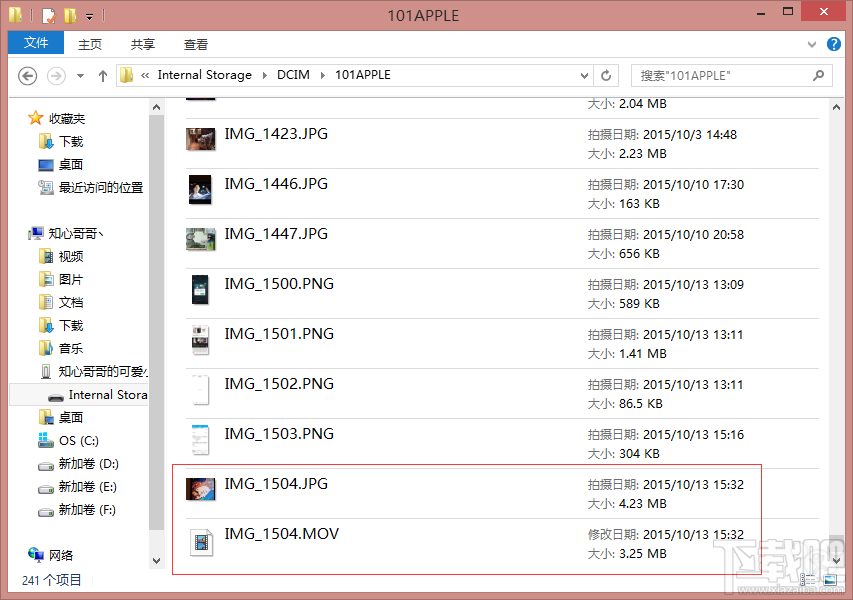

2. 打开视频 GIF 转换器,截取自己想要转换成 GIF 动图的部分,然后保存为 GIF,在弹出的窗口中给它命个名,比如知心哥哥很帅之类的。
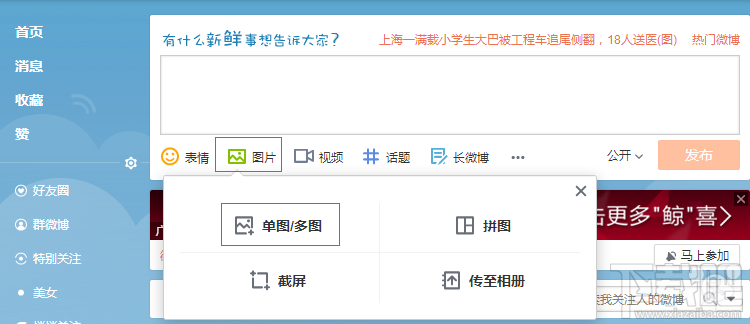
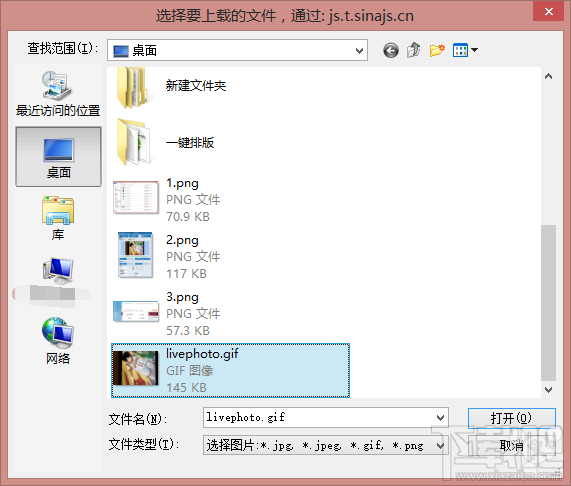
3. 基本上,到了这一步已经接近尾声了,只要将这张图片上传到微博即可。打开微博,点击图片 > 单图/多图,在弹出的窗口中选中刚刚生成的 GIF 动图,就可以发布了。
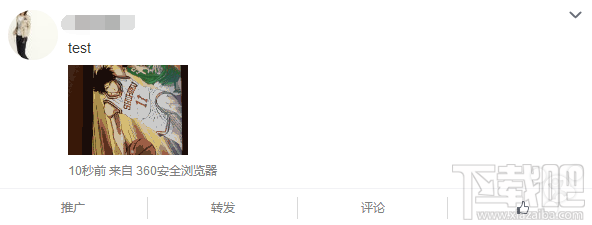

使用 Windows 系统设备的用户都可以通过以上 3 个步骤将自己喜欢的 Live Photo 照片转换成 GIF 动图,并上传分享到自己的微博主页上,而使用苹果 OS X 系统设备的锋友则可以参考以下步骤:
- 将 iPhone 6s/6s Plus 连接到 Mac 设备,并利用 Image Capture 将 MOV 视频下载到桌面上。
- 重复上述第二、第三步即可。
值得一提的是,Live Photo 是 iPhone 6s/6s Plus 用户才能使用的一项功能,而旧款越狱 iPhone 用户则可以通过一款名为 PhotosLive 的插件实现这项功能,并且同样可以实现将 Live Photo 照片转换成 GIF 动图后上传的效果。